วิธีปรับขนาดเซลล์หลายเซลล์ให้พอดีกับรูปภาพอย่างรวดเร็วใน Excel
ดังที่เราทราบ Microsoft Excel สนับสนุนการปรับขนาดความสูงของแถวและความกว้างของคอลัมน์ของเซลล์โดยอัตโนมัติเพื่อให้พอดีกับเนื้อหาที่เติมเช่นสตริงข้อความแบบยาว อย่างไรก็ตามคำสั่ง AutoFit Row Height และคำสั่ง AutoFit column Width ไม่สามารถใช้ได้กับรูปภาพเนื่องจากรูปภาพที่แทรกไม่ได้อยู่ในเซลล์เฉพาะ
ปรับขนาดเซลล์ให้พอดีกับรูปภาพด้วย VBA
ปรับขนาดรูปภาพให้พอดีกับเซลล์ด้วย Kutools for Excel ![]()
ปรับขนาดเซลล์ให้พอดีกับรูปภาพด้วย VBA
สมมติว่ามีภาพขนาดใหญ่สองภาพในแผ่นงานให้ดูภาพหน้าจอต่อไปนี้ อาจมีคนต้องการปรับขนาดเซลล์ให้พอดีกับรูปภาพด้านบนเซลล์ แต่จะตระหนักได้อย่างไร?
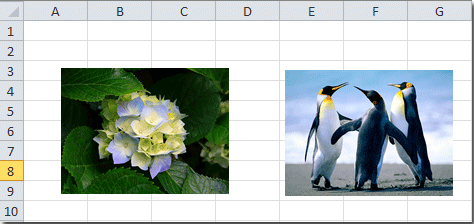
แน่นอนคุณสามารถปรับขนาดแต่ละเซลล์โดยอัตโนมัติเพื่อให้พอดีกับรูปภาพด้านบน อย่างไรก็ตามอาจเป็นเรื่องที่น่าเบื่อและใช้เวลานานสำหรับรูปภาพจำนวนมาก จริงๆแล้วเราสามารถใช้มาโคร VB เพื่อปรับขนาดเซลล์ทั้งหมดให้พอดีกับรูปภาพด้านบนได้ คุณสามารถทำได้โดยทำตามขั้นตอนต่อไปนี้:
ขั้นตอนที่ 1: กดปุ่มค้างไว้ ALT + F11 และจะเปิดไฟล์ Microsoft Visual Basic สำหรับแอปพลิเคชัน หน้าต่าง
ขั้นตอนที่ 2: คลิก สิ่งที่ใส่เข้าไป > โมดูลและวางมาโครต่อไปนี้ในหน้าต่างโมดูล
VBA: ปรับขนาดเซลล์หลายเซลล์ให้พอดีกับรูปภาพ
Sub ResizePictureCells()
For Each Picture In ActiveSheet.DrawingObjects
PictureTop = Picture.Top
PictureLeft = Picture.Left
PictureHeight = Picture.Height
PictureWidth = Picture.Width
For N = 2 To 256
If Columns(N).Left > PictureLeft Then
PictureColumn = N - 1
Exit For
End If
Next N
For N = 2 To 65536
If Rows(N).Top > PictureTop Then
PictureRow = N - 1
Exit For
End If
Next N
Rows(PictureRow).RowHeight = PictureHeight
Columns(PictureColumn).ColumnWidth = PictureWidth * (54.29 / 288)
Picture.Top = Cells(PictureRow, PictureColumn).Top
Picture.Left = Cells(PictureRow, PictureColumn).Left
Next Picture
End Subขั้นตอนที่ 3: กดปุ่ม F5 กุญแจสำคัญในการเรียกใช้แมโครนี้
ตอนนี้ในแผ่นงานปัจจุบันหากมีรูปภาพเซลล์ที่ร้องว่ารูปภาพจะถูกปรับขนาดให้พอดีกับรูปภาพด้านบน ดูภาพหน้าจอต่อไปนี้:
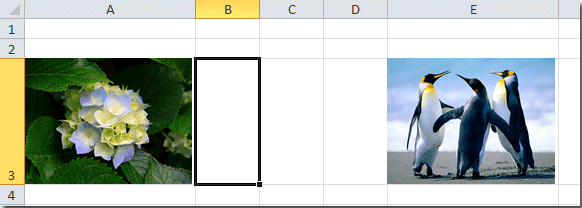
ปรับขนาดรูปภาพให้พอดีกับเซลล์ด้วย Kutools for Excel
หากคุณปรับขนาดของเซลล์ตามภาพหน้าจอด้านล่างแล้วคุณต้องการนำเข้าและปรับขนาดรูปภาพให้พอดีกับขนาดเซลล์คุณจะทำอย่างไรให้เร็วที่สุด? ในกรณีนี้, Kutools สำหรับ Excel's นำเข้า Pictrues ยูทิลิตี้สามารถช่วยให้คุณจัดการงานนี้ได้อย่างง่ายดาย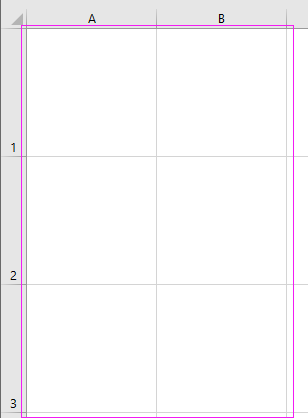
| Kutools สำหรับ Excel, ที่มีมากกว่า 120 ฟังก์ชั่นที่มีประโยชน์ทำให้งานของคุณง่ายขึ้น | ||
หลังจากการติดตั้ง Kutools สำหรับ Excel โปรดทำดังนี้ :(ดาวน์โหลด Kutools for Excel ได้ฟรีทันที!)
1 คลิก Enterprise > นำเข้า / ส่งออก > นำเข้ารูปภาพ. ดูภาพหน้าจอ: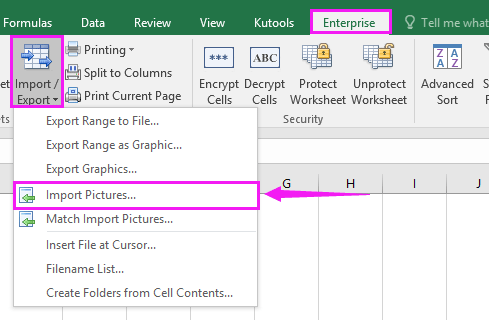
2. ใน popping นำเข้ารูปภาพ คุณสามารถระบุลำดับการนำเข้าก่อนใน สั่งนำเข้า แล้วคลิก เพิ่ม เพื่อเพิ่มรูปภาพจากโฟลเดอร์หรือเป็นไฟล์ทีละไฟล์จากนั้นคุณจะเห็นรายการรูปภาพในไฟล์ ภาพ มาตรา. ดูภาพหน้าจอ: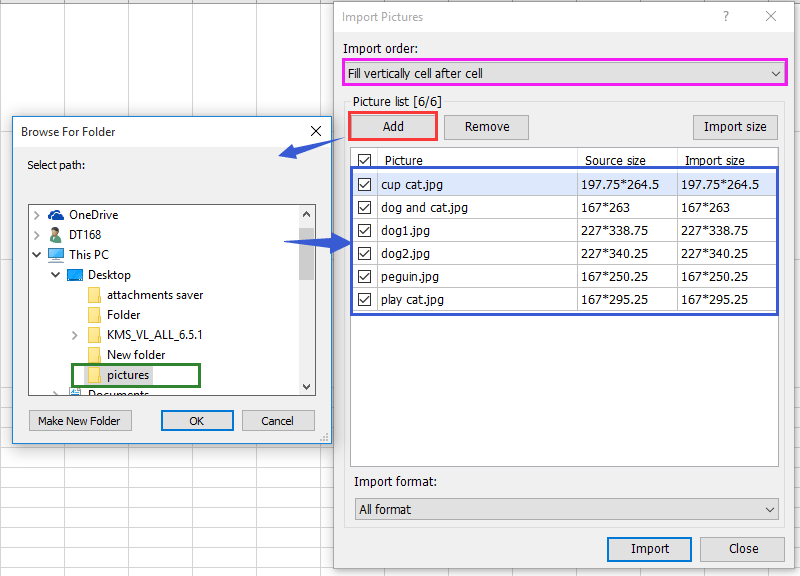
3 จากนั้นคลิก นำเข้า ปุ่มเพื่อแสดง นำเข้าขนาดรูปภาพ จากนั้นตรวจสอบ จับคู่ขนาดเซลล์ ตัวเลือก ดูภาพหน้าจอ: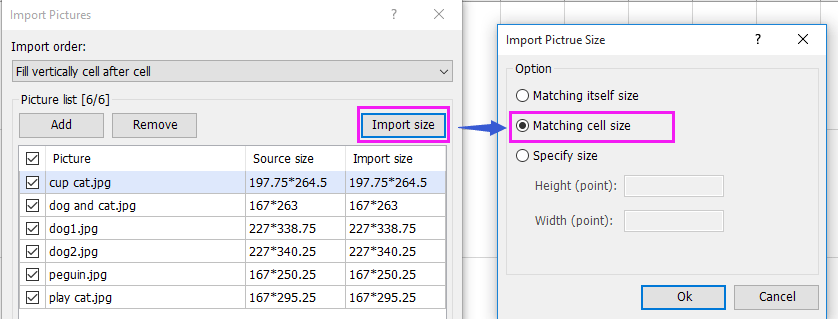
4 คลิก OK > นำเข้า เพื่อแสดงกล่องโต้ตอบเพื่อเลือกเซลล์ที่คุณต้องการนำเข้ารูปภาพ ดูภาพหน้าจอ: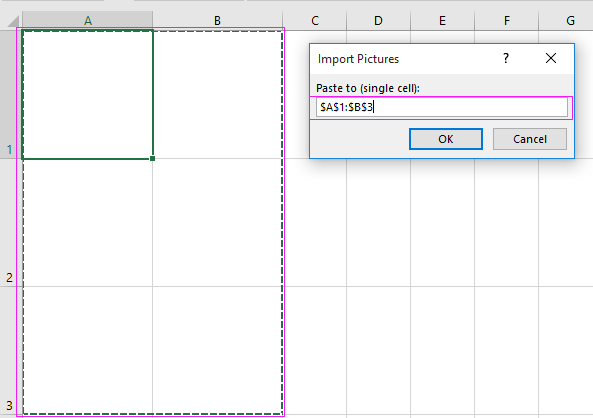
5 คลิก OKและตอนนี้ pirtcures ทั้งหมดจะถูกนำเข้าสู่เซลล์และปรับขนาดให้พอดีกับเซลล์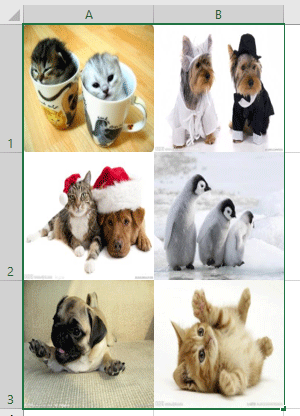
นำเข้ารูปภาพที่ตรงกับขนาดเซลล์
บทความที่เกี่ยวข้อง:
วิธีแทรกรูปภาพหลายรูปลงในเซลล์ใน Excel
สุดยอดเครื่องมือเพิ่มผลผลิตในสำนักงาน
เพิ่มพูนทักษะ Excel ของคุณด้วย Kutools สำหรับ Excel และสัมผัสประสิทธิภาพอย่างที่ไม่เคยมีมาก่อน Kutools สำหรับ Excel เสนอคุณสมบัติขั้นสูงมากกว่า 300 รายการเพื่อเพิ่มประสิทธิภาพและประหยัดเวลา คลิกที่นี่เพื่อรับคุณสมบัติที่คุณต้องการมากที่สุด...

แท็บ Office นำอินเทอร์เฟซแบบแท็บมาที่ Office และทำให้งานของคุณง่ายขึ้นมาก
- เปิดใช้งานการแก้ไขและอ่านแบบแท็บใน Word, Excel, PowerPoint, ผู้จัดพิมพ์, Access, Visio และโครงการ
- เปิดและสร้างเอกสารหลายรายการในแท็บใหม่ของหน้าต่างเดียวกันแทนที่จะเป็นในหน้าต่างใหม่
- เพิ่มประสิทธิภาพการทำงานของคุณ 50% และลดการคลิกเมาส์หลายร้อยครั้งให้คุณทุกวัน!

